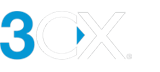Yedekleme
Yedekleme Temelleri
Yedekleme işlevi, planlanmış yedeklemeler için, bir makineden diğerine kolayca geçiş yapmak ve hata toleransı için bir yedek sunucuyu yapılandırmak için kullanılabilir. 3CX yerel bir sürücüye yedekleme yapabilse de bu yalnızca geçici bir depolama konumu olarak önerilir. Yedeklemeleri sistem dışında depolanacak şekilde yapılandırmanız önerilir:
- Uzak FTP/SFTP Windows Ve Linux
- SMB
- Google Storage
- Microsoft Sharepoint
3CX hizmetleri geri yükleme sırasında durdurulduğundan, yedekleme veya geri yükleme işlevini yoğun olmayan saatlerde planlayın!
Yedekleme Konumunu Yapılandırma
Bir yedekleme konumu yapılandırmak için:
- Yönetici konsolunuza “Backup”’a gidin.
- "Location" düğmesine tıklayın.
- Yedekleme “Location Type”ı seçin ve yapılandırın:
- “Local Disks” - uygun dosya sistemi izinlerine sahip yerel bir yedekleme yolunu seçin. Yedekleme konumunu 3CX Telefon Sistemi yerel kurulum klasörlerinden birine ayarlamayın çünkü bunlar kaldırma sırasında silinir. Linux'ta yerel bir yedekleme yolu ayarlamak, belirtilen dizinin telefon sistemikullanıcısına ait olmasını ve PBX tarafından yazılabilir izinlere sahip olmasını gerektirir.
- "Google Storage" - kayıtlı JSON anahtarınızı yükleyin ve Google Cloud depolama paketindeki bir yolu seçmek için "Bağlan"ı tıklayın. Nasıl yapılacağı hakkında daha fazla bilgi için Google Cloud depolama alanını yapılandırın.
- “FTP” - uygun kullanıcı adı ve şifreyle FTP sunucusu yolunu ayarlayın. Desteklenen protokoller FTP, FTPS ve FTPES'tir.
- “SMB” - Windows paylaşımının yolunu ayarlayın ve bağlanmak için etki alanınızı, kullanıcı adınızı ve şifrenizi kullanın.
- “SFTP - SSH Dosya Aktarımı” - SSH (Secure SHell) sunucu yolunu uygun kullanıcı adı, şifre ve/veya OpenSSH anahtarıyla ayarlayın. Nasıl yapılacağı hakkında daha fazla bilgi için OpenSSH anahtarlarını oluşturun ve/veya dönüştürün. Not: Aşağıdaki SFTP hizmetleri desteklenmez:
- Amazon S3 buckets
- SFTP yönetilen hizmeti için AWS Transfer
- MS Azure Blob Storage
- Ayrıca şunları da kullanabilirsiniz: Microsoft Sharepoint / MS 365 hesap dosyası depolama. Bkz.bunun nasıl yapılandırılacağı hakkında rehber.
- “OK” diyerek Yedekleme yedekleme ayarlarını kaydedin.
Şimdi Yedekle
- “Backup Now” düğmesine tıklayın ve yedekleme için bir ad belirtin.
- Yerel ses kayıtlarını yedeklemeye dahil etmek için kutuyu işaretleyin.
- İsteğe bağlı bir parola ayarlayın.
- "OK” diyerek Yedeklemeye hemen başlayabilirsiniz. Yedekleme Başarılı ve Başarısız durumunda Sistem Yöneticisi ve Sistem Sahibi e-posta ile bilgilendirilir. “Event Log” > “Notifications” bölümünden daha fazla kullanıcıya bilgilendirme e-postası gönderebilirsiniz.
- Yeni yedekleme, yedekleme havuzunda görünür.
Zamanlanmış Yedekleme
Bir yedekleme planlamak için:
- "Schedule Backup” düğmesine basın ve “Enable Scheduler" işaretleyin.
- Ne zaman yedekleneceğini seçin, “Hourly”, “Daily" veya "Weekly” ve gün / saat.
- Bir yedekleme rotasyonu seçin, yani en eskisinin üzerine yazmadan önce saklanacak yedeklerin sayısı.
- "OK” diyerek Yedeklemeyi planlayın.
Bir Yedeği Geri Yükleme
3CX'i başka bir sunucuya taşırken veya eski bir sürümden yükseltme yaparken bir yedeği hemen geri yükleyebilirsiniz. Yük devretmeyi etkinleştirdiğinizde, pasif sunucuyu bekleme modunda sürekli güncel tutmak için zamanlanmış geri yüklemeyi etkinleştirmenizi öneririz.
- Geri yüklenecek yedeği seçin ve “Restore" düğmesine basın.
- Geri yüklemeyi onaylamak için “OK”e basın. İşlem sırasında tüm 3CX hizmetleri yeniden başlatılacaktır.
Aktif Pasif Yük Devretmeyi Yapılandırma
Yük devretme seçeneği, en son verileriniz ve ayarlarınızla güncellenen ikinci bir sunucuyu beklemede tutmanıza olanak tanır:
- "Failover” düğmesine basın ve “Enable Failover" seçeneğini işaretleyin.
- Bu sunucunun pasif mi yoksa aktif sunucu mu olduğunu seçin.
- Pasif'i seçerseniz:
- Aktif sunucunun IP'sini girin.
- Yük devretme işleminin ne zaman yapılacağını seçin ve bu sunucuyu etkin sunucu yapın.
- Bu pasif sunucunun hangi hizmetleri izlemesi gerektiğini ve bunu hangi zaman aralığında yapması gerektiğini seçin.
- Geri yüklemeden önce ve sonra çalıştırılması gereken bir komut dosyası belirleyebilirsiniz. Bunu örneğin DNS sunucunuzda bir güncelleme yapmak için kullanın.
- Pasif yapılandırmanın her zaman etkin yapılandırmayla güncel olduğundan emin olmak için zamanlanmış geri yüklemeyi yapılandırın.
- Bir yük devretme meydana geldiğinde, pasif sunucu etkin duruma yükseltilir. Yeni aktif sunucuda, daha önce geri yüklendiği için en son yedekleme zaten yüklü. Komut dosyaları, DNS'yi yeni Aktif IP Adresine güncellemek ve önceki aktif sunucuyu tamamen kapatmak için kullanılabilir.
Yük devretme seçeneğimiz hakkında daha fazla bilgiyi burada bulabilirsiniz: 3CX ile yük devretmeyi yapılandırma.
Komut Satırına Göre Yedekleme ve Geri Yükleme
Komut satırını kullanarak Yedekleme ve Geri Yükleme için bu rehbere göz atın.
Ayrıca bakınız
- Yedekleme için Sharepoint'i kullanma kılavuzu
- Yedekleme için Google Storage Buckets'ı kullanma kılavuzu
- Yedekleme için Windows FTP Sunucusu kılavuzu
- Yedekleme için Linux FTP sunucusu kılavuzu
Son güncelleme
Bu belge en son 22 Kasım 2023'te güncellendi